¶ Содержание
¶ Этапы перед настройкой
- Должна быть настроена почта в программе по данному уроку
- Запросите у Drom.ru уникальную почту для выгрузки прайсов
- Должен быть создан клиент Дром в справочнике - клиенты.
¶ Настройка выгрузки
1 - Переходим Справочники
2 - Клиенты
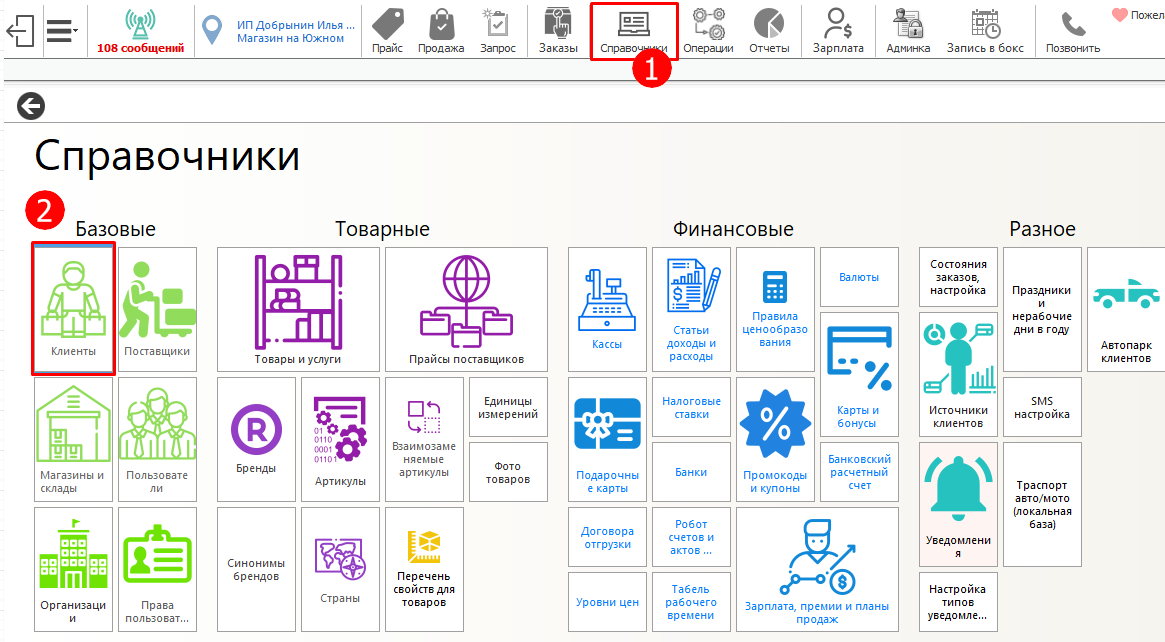
3 - Нажимаем синий плюс➕
4 - Указываем имя Дром
5 - В поле email указываем уникальную почту, который выдал вам дром.
6 - Нажимаем на зеленую галочку "Сохранить изменения". Выбираем группу для сохранения клиента.
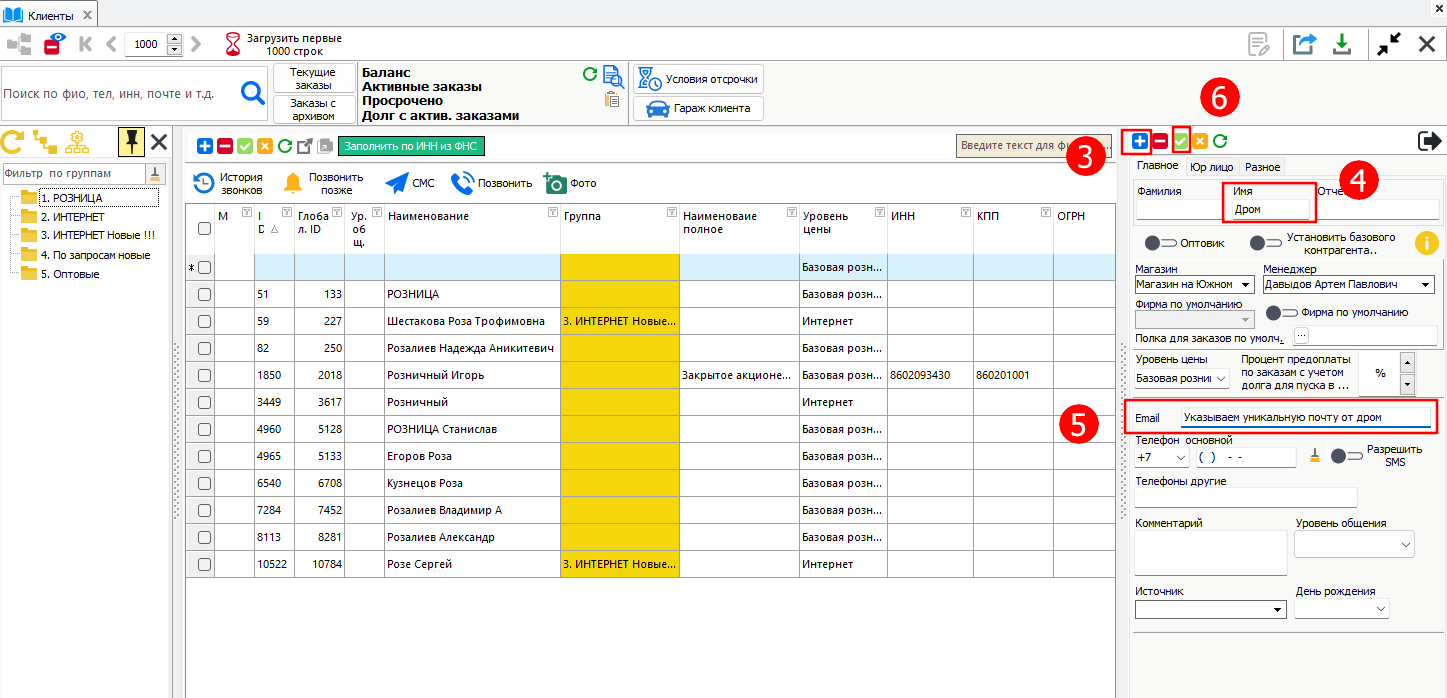
7 - Переходим во вкладку Разное
8 - Нажимаем на кнопку Опции
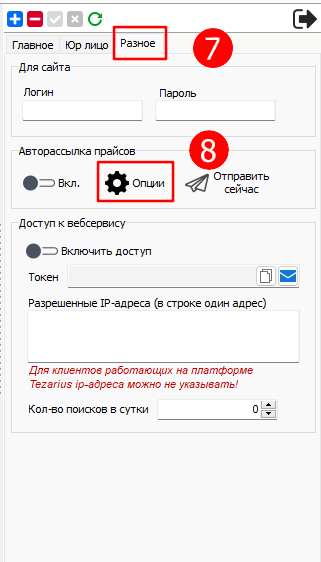
9 - Указываем от какого пользователя будет рассылка.(По которому делали настройку почты)
10 - Выбираем склады, по которым будет формироваться прайс
Важно! Рассылка по прайсу поставщика производится только по ОФФЛАЙН ПРАЙСАМ
11 - Указываем период рассылки
12 - Выбираем поля и их порядок в прайсе
Информация по полям! Адрес поставщика по умолчанию берется по складу из справочника - магазины и склады, если его там нет, то уже адрес берется из справочника - поставщики. Так как в поставщиках указывается юр. адрес, а в справочнике - магазины и склады указан именно адрес склада поставщика, а складов может быть много у одного поставщика. ИНН и наименование поставщика берется из справочника - поставщики.
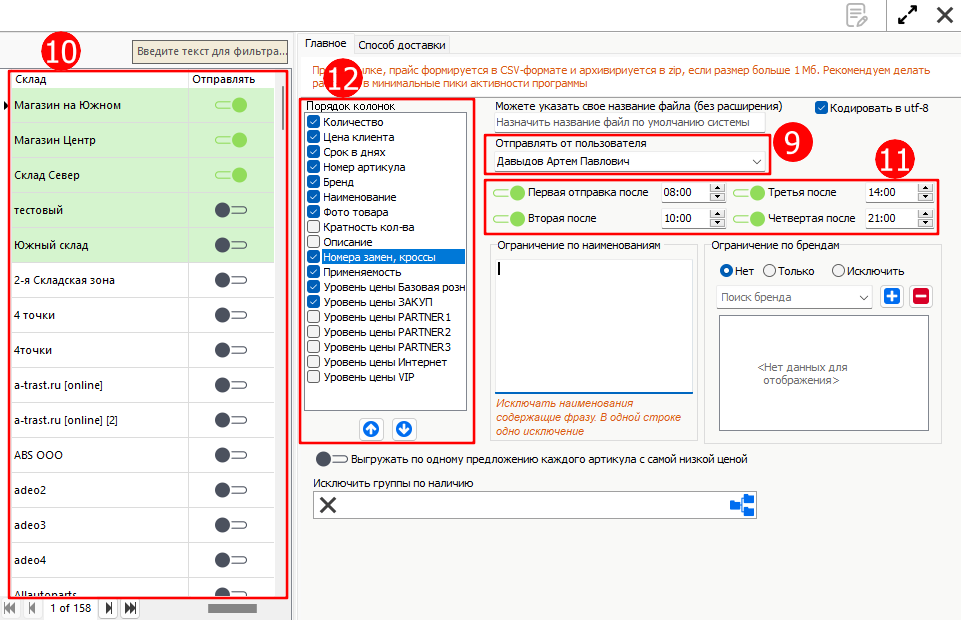
13 - Включаем опцию авторассылка прайса
14 - Можете отправить принудительно нажав сюда
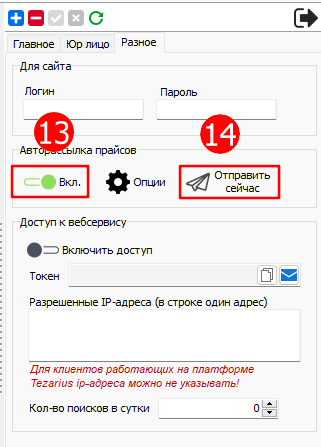
Более подробно по рассылке прайсов клиентам рассмотрено в этом уроке
¶ Как указать уровень цены для клиента Drom
1 - В Справочнике-Клиенты выбираем клиента Дром
2 - Указываем уровень цены для формирования прайса. Рассылка будет происходить с ценами по данному уровню.
Более подробно по созданию уровня цен и настройки ценообразования в этом уроке
